在使用电脑过程中,有时我们会遇到光盘驱动错误的情况,这给我们的使用带来了很多不便。本文将为大家介绍一些解决电脑光盘驱动错误的方法和技巧,希望能帮助大家更好地解决这一问题。
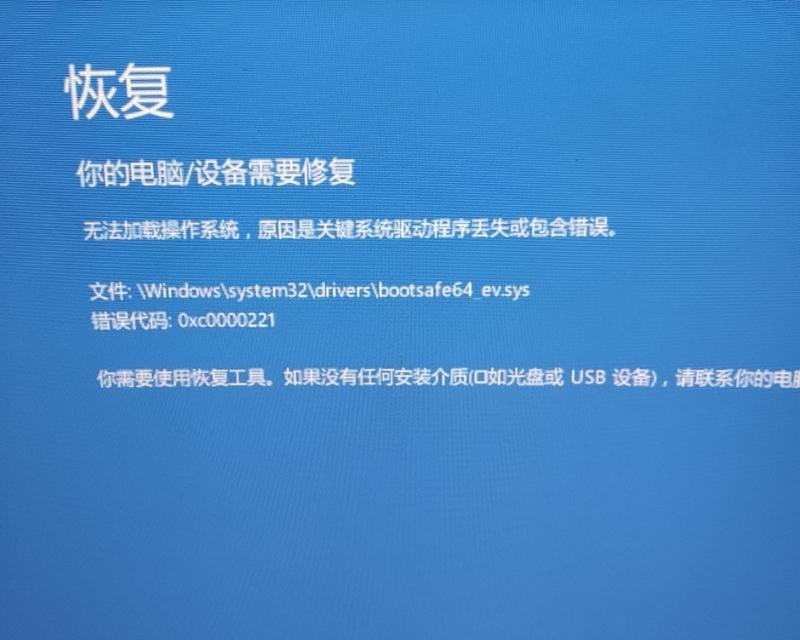
一、检查光盘驱动是否正常连接
我们需要检查一下光盘驱动是否正常连接。可以打开机箱,确保光盘驱动器与主板之间的数据线和电源线都连接牢固。
二、确认光盘是否完好无损
接下来,我们需要确认一下光盘是否完好无损。可以尝试使用其他光盘进行测试,如果其他光盘也无法正常读取,那么很可能是光盘驱动器本身出现了问题。
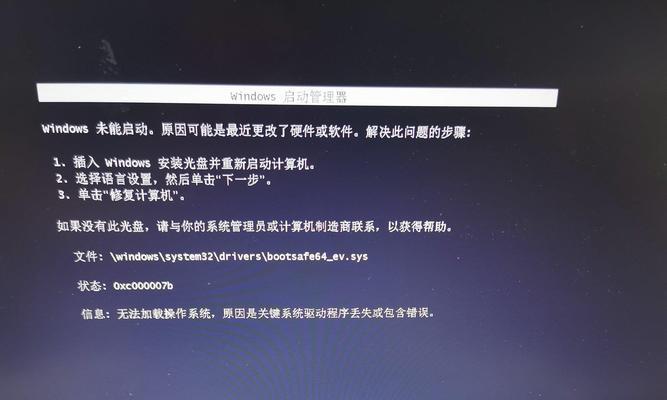
三、检查光盘驱动器是否受到软件冲突影响
有时候,光盘驱动器也可能受到软件冲突的影响,导致无法正常工作。可以尝试关闭一些可能导致冲突的软件,然后重新插入光盘进行测试。
四、更新光盘驱动程序
如果以上方法都没有解决问题,那么我们可以考虑更新光盘驱动程序。可以通过访问电脑厂商的官方网站或者驱动程序下载网站,下载最新的光盘驱动程序并安装。
五、检查系统是否存在兼容性问题
有时候,光盘驱动错误也可能是由于系统与光盘驱动程序不兼容造成的。可以尝试在其他系统上进行测试,如果在其他系统上能够正常读取光盘,那么就可以判断是系统与光盘驱动程序的兼容性问题。
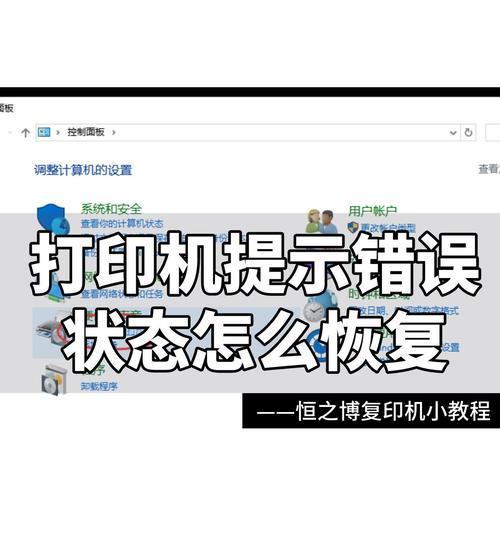
六、清理光盘驱动器
如果长时间未清理光盘驱动器,可能会导致灰尘和污垢堆积,影响正常使用。可以使用专业的光盘驱动器清洁工具进行清洁,然后再次尝试使用光盘。
七、检查系统注册表
有时候,系统注册表中的一些错误配置也可能导致光盘驱动错误。可以使用注册表修复工具进行修复,然后重启电脑再次尝试使用光盘。
八、检查驱动器是否需要重新安装
如果以上方法都无法解决问题,那么我们可以考虑重新安装光盘驱动器。可以通过设备管理器找到光盘驱动器,并进行卸载操作,然后重启电脑自动重新安装驱动程序。
九、检查系统更新
有时候,系统的一些更新也可能影响到光盘驱动器的正常工作。可以在系统设置中检查是否有待安装的更新,如果有,及时安装并重启电脑。
十、修复操作系统文件
如果电脑操作系统文件损坏,也可能导致光盘驱动错误。可以使用系统自带的修复工具进行修复,然后重启电脑再次尝试使用光盘。
十一、检查硬件故障
如果以上方法都无法解决问题,那么有可能是硬件故障引起的。可以将光盘驱动器连接到其他电脑上进行测试,如果在其他电脑上仍然无法正常工作,那么很可能是光盘驱动器本身出现了故障。
十二、寻求专业帮助
如果遇到光盘驱动错误问题实在无法解决,那么建议寻求专业人士的帮助。他们可能有更专业的设备和技术,能够更好地帮助解决问题。
十三、备份光盘内容
在进行光盘驱动错误解决过程中,我们也可以尝试备份光盘中的重要内容。这样即便最后无法修复成功,我们也能保留光盘中的重要文件。
十四、购买新的光盘驱动器
如果光盘驱动器确实出现了故障,并且无法修复,那么我们可以考虑购买一个新的光盘驱动器来替换。
十五、
电脑光盘驱动错误可能会给我们的使用带来一些困扰,但通过以上方法和技巧,我们可以有效解决这个问题。希望本文提供的解决方案能够帮助大家顺利应对光盘驱动错误。


